Jak blokovat sledovací pixely v Apple Mail

Dnešní technologie velmi usnadňuje sledování e-mailů.

Dnešní technologie velmi usnadňuje sledování e-mailů. Každá překvapivě podrobná informace ve vašem e-mailu bude zaslána zpět firmě nebo jednotlivci pro marketingové a reklamní účely, a to díky něčemu, čemu se říká „sledovací pixely“. Tento článek vám ukáže, jak zakázat tento nepříjemný nástroj pro sledování v Apple Mail.
Co jsou sledovací pixely?
Jak název napovídá, sledovací pixely jsou 1×1 obrazový pixel (jako GIF, JPEG, PNG atd.), skryté a vložené do e-mailů nebo webových stránek jako jakýkoli jiný obrázek ke sledování aktivity uživatele. Mohou být součástí obrázku, ale někdy jsou také součástí odkazu a nelze je vidět pouhým okem.
Když otevřete e-mail, který obsahuje vložený sledovací pixel, kód zapsaný do tohoto pixelu předá informace zpět odesílateli. Jinými slovy, když otevřete něco se sledovacím pixelem, váš prohlížeč nebo e-mailový klient odešle požadavek na jakýkoli server, na kterém je sledovací pixel uložen.
Když server obdrží tento požadavek, zaznamená některé minimální informace včetně času, data a IP adresy zařízení, které si pixel vyžádalo. V e-mailu může sledovací pixel sledovat a odesílat zpět na svůj server informace, například zda byl e-mail otevřen, na jaký obsah jste klikli, a dokonce i vaši polohu, když jste e-mail otevřeli.
Informace shromážděné sledovacími pixely lze použít k mnoha různým účelům. Ale bez ohledu na to, stále se jedná o formu narušení soukromí, protože „oběti“ jsou sledovány zcela bez jejich vědomí.
Blokujte sledovací pixely v Apple Mail
Naštěstí existují způsoby, jak blokovat pixely pro sledování e-mailů zabudované do iOS 15 a OS Monterey. Ať už používáte iPad, iPhone nebo počítač Mac, existují možnosti, které vám umožní snadno zablokovat sledovací pixely ve sledování vašich e-mailů.
Vezměte si například Mail Privacy Protection, Apple tuto funkci popisuje takto:
„Když e-mail dorazí do aplikace Mail, místo stahování vzdáleného obsahu, když uživatel e-mail otevře, stahuje Mail Privacy Protection ve výchozím nastavení vzdálený obsah na pozadí – bez ohledu na to, zda uživatel s e-mailem interaguje, nebo ne. Nebudou existovat žádné informace o obsahu e-mailu, který je monitorován."
Tato funkce také směruje vzdálený obsah stažený do pošty přes proxy server, aby odesílatelům e-mailů zabránil získat vaši IP adresu. Adresa IP proxy z vašeho regionu se zobrazí odesílateli, takže uvidí obecné informace o regionu, ale ne přesnou IP adresu vašeho zařízení.
Chcete-li povolit tuto funkci v systému iOS 15 nebo iPadOS 15 nebo novějším, postupujte takto:
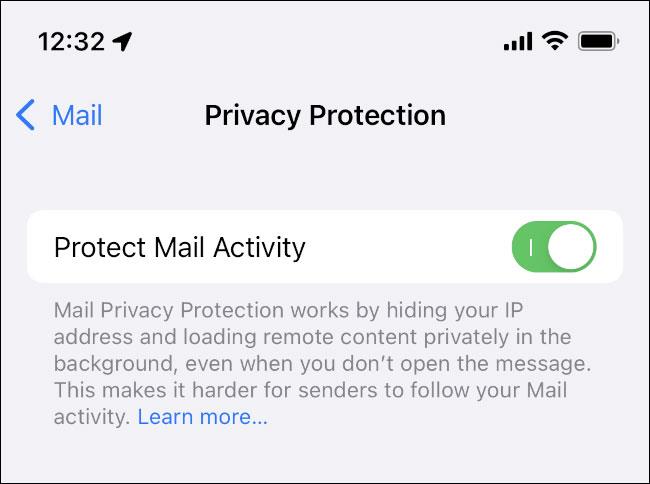
Na Macu:
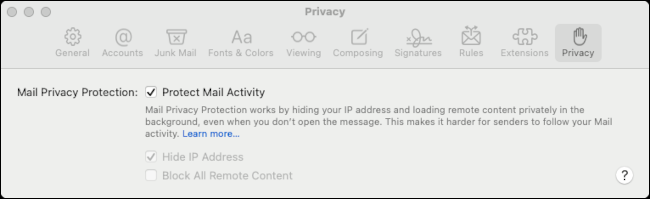
Apple tvrdí, že tato metoda umožní uživatelům číst jejich e-maily jako obvykle bez obav o sledovací pixely, protože veškerý obsah e-mailů je stahován soukromě na pozadí a směrován přes proxy servery.
Pro starší verze operačního systému:
Pokud nemáte nejnovější aktualizaci nebo používáte staré zařízení, které již není aktualizováno na novou verzi operačního systému uvedenou výše, existují další způsoby, jak zablokovat sledování e-mailů.
Na Macu:

Pro zařízení iOS:

Pokud dáváte přednost VMware před VirtualBoxem, můžete vytvořit virtuální stroj macOS Monterey pomocí VMware, který funguje přesně jako VirtualBox.
Tento článek vás provede jednoduchými kroky, které musíte provést, abyste smazali (zapomněli) dříve připojenou WiFi síť na vašem Macu.
Nastavení hesla v počítači je nejjednodušší způsob, jak zabezpečit počítač před neoprávněným přístupem nebo vniknutím do počítače pro přístup k vašim dokumentům nebo osobním údajům.
V poslední době se Java potýká s velkými bezpečnostními problémy, v tomto nástroji je mnoho zranitelností. Hackeři mohou ukrást důležité informace. Proto, abyste zajistili bezpečnost a zabezpečení informací, měli byste odstranit Javu z webového prohlížeče vašeho počítače.
Potřebujete číst jednotku Mac ve Windows? Dnešní článek vám řekne vše, co potřebujete vědět, aby váš Mac disk fungoval ve Windows.
DPI (dots per inch) je jednotka měření citlivosti počítačové myši. Čím vyšší je DPI, tím déle se může kurzor na obrazovce pohybovat po obrazovce při každém pohybu myši.
Tips.BlogCafeIT vás provedou, jak nainstalovat Windows 10 na MacBook Pro (verze 2016 a novější).
Skrytí nebo skrytí složky nebo souboru ve vašem počítači částečně zajišťuje bezpečnost a zabezpečení informací obsažených v této složce nebo souboru, aby je nikdo nenalezl.
Někteří vědci se domnívají, že světlo vyzařované z počítačů je příčinou nedostatku spánku a neklidného spánku mnoha lidí. Naštěstí existuje řešení – funkce omezení modrého světla na PC a Mac – které vám pomůže zbavit se tohoto problému s nedostatkem spánku.
Pokud váš počítač, Mac nebo Android, iOS zařízení nemohou sledovat videa na Youtube nebo nemohou načítat videa nebo se videa nepřehrávají,... pak můžete chybu opravit pomocí některých z níže uvedených řešení.









